Aquí podéis consultar la presentación de clase sobre Empaquetado de aplicaciones Java con Netbeans.
Está disponible en SlideShare, en el siguiente enlace: http://es.slideshare.net/laurafolgadogalache/empaquetado-de-aplicaciones-java-con-netbeans

Aquí podéis consultar la presentación de clase sobre Empaquetado de aplicaciones Java con Netbeans.
Está disponible en SlideShare, en el siguiente enlace: http://es.slideshare.net/laurafolgadogalache/empaquetado-de-aplicaciones-java-con-netbeans
En general, para definir elementos de Java Swing debemos eliminar las J inicial y las vocales, y extraer las tres consonantes más significativas del nombre del control. A continuación figura la lista de componentes y sus prefijos asociados:
| Contenedor | Prefijo |
| JInternalFrame | ifrm |
| JPanel | pan |
| JScrollPane | scp |
| JTabbedPane | tpn |
| JToolBar | tlb |
| Control | Prefijo |
| JButton | btn |
| JButtonGroup | btg |
| JCheckBox | cbx |
| JComboBox | cmb |
| JLabel | lbl |
| JList | lst |
| JPasswordField | pwd |
| JProgressBar | pgb |
| JScrollBar | scb |
| JTable | tbl |
| JTextArea | txa |
| JTextField | txt |
| JTextPane | txp |
| JTree | jt |
| JDateChooser | jdc |
| JCalendar | jcl |
| JRadioButton | jrb |
| Menu | Prefijo |
| JMenu | mnu |
| JMenuBar | mnb |
| JMenuItem | mni |
| Window | Prefijo |
| JColorChooser | cch |
| JDialog | dlg |
| JFileChooser | jfc |
| JFrame | frm |
| JOprionPane | opt |
| Window | Prefijo |
| DefaultTableModel | dtm |
| JDialog | dlg |
| JFileChooser | jfc |
| JFrame | frm |
| JOprionPane | opt |
Un diálogo modal respecto al sistema es una ventana que no va ceder el foco a ninguna otra aplicación hasta que se produzca una determinada acción sobre él. Por ejemplo, podríamos utilizarlos en caso de que dispongamos de un JFrame que abre una nueva ventana y al que no podemos acceder a menos que cerremos dicha ventana.
Para ello, hay que tener en cuenta que esa nueva ventana que abrimos no puede ser un JFrame, sino un JDialog. El procedimiento es el siguiente:
public DialogSalonHabana(java.awt.Frame parent, boolean modal) {
super(parent, modal);
initComponents();
}
private void mniNuevaVentanaActionPerformed(java.awt.event.ActionEvent evt) {
NuevaVentanaDialog nv = new NuevaVentanaDialog(this,true);
JDialog jd = new JDialog(nv, «Dialogo modal», Dialog.ModalityType.DOCUMENT_MODAL);
nv.setVisible(true);
}
De este modo, cuando mediante el evento mniNuevaVentanaActionPerformed abramos una ventana NuevaVentanaDialog, no podremos volver a la ventana principal hasta que ésta no sea cerrada.
Aquí os dejo la presentación de clase sobre Eventos y Listeners en Java Swing.
Está disponible en SlideShare, en el siguiente enlace: http://www.slideshare.net/laurafolgadogalache/eventos-y-listeners-en-java-swing

En esta presentación podéis encontrar algunos ejercicios de repaso para realizar con la estructura de Aprendizaje Cooperativo llamada Rally-Coach.
Consiste en varias cartas (quitando la portada, las 8 primeras pueden imprimirse de 4 en 4 en dos páginas horizontales y las 8 últimas como reverso) que se reparten a parejas de alumnos (una baraja de 8 por cada pareja). El alumno que hace de Coach en primer lugar levanta una carta y realiza el ejercicio mientras explica a su compañero los pasos que va dando; éste asiente o corrige. Luego el alumno que ha hecho de Coach pasa a ser el que escucha, y el que escuchaba pasa a hacer de Coach, levantando otra carta y haciendo el ejercicio correspondiente.

¿Se puede ser más vago que escribir sop para que nos ponga System.out.println? ¡¡Pues sí!! Y es que con esta chuleta de atajos y plantillas para NetBeans que nos ha pasado Ivan podemos escribir un programa casi sin teclear:
https://netbeans.org/project_downloads/www/shortcuts-6.5.pdf
¡Gracias, Iván!
Basándonos en el componente de acceso a datos de HR creado en el módulo Acceso a Datos, y poniendo en práctica todo lo aprendido hasta ahora con Java Swing debéis poneros de acuerdo para crear un equipo de desarrollo donde integréis todos los elementos utilizando el repositorio GitHub.
Los diferentes perfiles de desarrollo que utilizaréis son los siguientes:
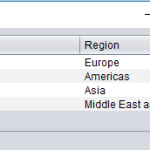
Ya que en Acceso a Datos trabajamos con la base de datos HR, vamos a reuilizar uno de sus métodos para completar un jTable de nuestro formulario. Para ello debemos añadir en un JFrame un jTable y crearnos un modelo de datos de tipo DefaultTableModel en la clase de nuestro JFrame.
DefaultTableModel dtmModelo;
Además, dentro del método public nombreJPanel () además de llamar al método initComponents; llamaremos también a cargarTabla();
El método cargarTabla será público y no devolverá nada.
En primer lugar deberá definir el modelo DefaultTableModel para que no pueda ser editado por el usuario.
this.dtmModelo = new DefaultTableModel() {
@Override
public boolean isCellEditable(int fila, int columna) {
return false; //Con esto conseguimos que la tabla no se pueda editar
}
};
A continuación asignamos dicho modelo a la tabla:
this.tblTabla = new JTable(dtmModelo);
Al modelo le añadimos los nombres de columnas que vamos a necesitar. En este caso, de Regiones tomaremos el ID y el nombre de la región.
this.dtmModelo.addColumn("ID");
this.dtmModelo.addColumn("Region");
Seguidamente realizamos la conexión a la base de datos HR y obtenemos, en este caso, el ArrayList de regiones que se lo asignaremos a una variable de tipo ArrayList.
Hr hr = new Hr(); ArrayList<Region> listaRegiones = hr.listarRegions();
Seguidamente hacemos un bucle para recorrer esta lista de regiones, definiéndonos una fila en la que indicaremos el número de columnas que vamos a utilizar y asignándole a las posiciones de la fila la información extraida del array. Finalmente, en cada pasada del bucle añadirmos la fila al modelo:
for (int i = 0; i < listaRegiones.size(); i++) {
Object[] fila = new Object[2];
fila[0]= listaRegiones.get(i).getRegionId();
fila[1]= listaRegiones.get(i).getRegionName();
this.dtmModelo.addRow(fila);
}
Para actualizar la información será necesario realizar el método updateUI a la tabla y a continuación ejecutar el método setViewportView del JScrollPane para actualizar la información que contiene.
this.tblTabla.updateUI(); this.scpScrollPane.setViewportView(tblTabla);
¡No olvides implementar el try-catch correspondiente! De lo contrario te dará error.
Pues no ha echado horas ni nada Dani para poner los iconos de sus aplicaciones en un JDesktop pane… eso sí, se le resistió cómo poner el fondo de las imágenes transparentes y aquí tenemos la solución:
Clic derecho sobre el elemento –> Events –> PropertyChange –> PropertyChange
En el código de dicho evento:
element.setContentAreaFilled(false);
¡Gracias, Dani!
En el siguiente formulario podréis comprobar cuáles van a ser las cuestiones a tener en cuenta a la hora de valorar vuestros ejercicios y la aplicación que los integra. En cada apartado veréis detallados el porcentaje de cada ejercicio y la valoración de cada uno de los requisitos.